Využitie virtuálnej reality v e-Learningu
15. Január, 2014, Autor článku: Demeter Dominik, Informačné technológie
Ročník 7, číslo 1  Pridať príspevok
Pridať príspevok
![]() Tento príspevok je zameraný na využitie virtuálnej reality reprezentovanej interaktívnymi virtuálnymi prehliadkami v e-Learningu. Cieľom bolo vytvoriť taký systém, ktorý by umožnil študentom zoznámiť sa s technologickými a experimentálnymi zariadeniami ešte skôr, než vstúpia do priestorov laboratórií. Príspevok popisuje postup, akým sa vytvárali prehliadky ako aj poukáže na problémy, s ktorými sme sa stretli pri implementácii systému.
Tento príspevok je zameraný na využitie virtuálnej reality reprezentovanej interaktívnymi virtuálnymi prehliadkami v e-Learningu. Cieľom bolo vytvoriť taký systém, ktorý by umožnil študentom zoznámiť sa s technologickými a experimentálnymi zariadeniami ešte skôr, než vstúpia do priestorov laboratórií. Príspevok popisuje postup, akým sa vytvárali prehliadky ako aj poukáže na problémy, s ktorými sme sa stretli pri implementácii systému.
1. Úvod
Virtuálne prehliadky vytvorené v priestoroch laboratórií dokážu priblížiť študentom, ako vyzerajú jednotlivé technologické zariadenia, v ktorom laboratóriu sa nachádzajú a dokážu poskytnúť základné informácie o zariadeniach, ako napr. presný typ zariadenia, zoznam technologických krokov, pre ktoré sa konkrétne zariadenie používa, návod na obsluhu príp. aj odkazy na ďalšiu literatúru. Dôležitou úlohou takto vytvorenej prehliadky je, že umožňuje študentom vopred sa zoznámiť s rozmiestnením dôležitých bezpečnostných zariadení, akými sú hlavné vypínače, hasiace prístroje, únikové východy a pod. Používanie virtuálnych prehliadok vo vyučovacom procese dokáže zabrániť plytvaním času na úvodných hodinách, ktoré sa využívajú na zoznámenie sa s laboratóriami a umožňujú začať rovno pracovať na reálnych experimentoch.
2. Vytváranie 360° panoramatických obrázkov
2.1 Postup vytvárania vstupných fotografii
Pre potreby vytvorenia virtuálnej prehliadky sme vytvorili panoramatické zábery pokrývajúce 360° uhol v každom smere, čím sme získali jeden jediný panoramatický obrázok, ktorý pokryl všetky časti laboratória (samozrejme, z pohľadu miesta, odkiaľ sa obrázok nasnímal). Pre väčšie laboratóriá príp. pre laboratóriá s členitejším pôdorysom je výhodné urobiť viac panoramatických obrázkov tak, aby boli zobrazené všetky dôležité zariadenia. Všetky fotografie tvoriace panoramatické obrázky boli fotené digitálnym fotoaparátom za rovnakých podmienok, teda s rovnakým rozlíšením 12 MPix, s rovnakou clonou, rovnakou citlivosťou a s manuálnym zaostrením. Jedinou premennou bol čas snímania, ktorý dopočítal fotoaparát podľa vstavaného expozimetru tak, aby každý obrázok mal rovnakú svetelnosť. Jednotlivé fotografie sú fotené s presahom, aby bolo možné ich spojiť. Keďže laboratóriá sú pomerne úzke, bolo veľmi dôležité presne nastaviť fotoaparát a otáčať ho presne okolo optickej osi objektívu, aby nevznikali deformácie obrazu pri otáčaní objektívu (Obr.1).
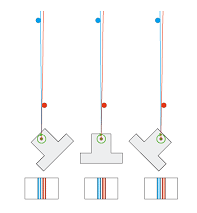
a) Otáčanie objektívu okolo optickej osi objektívu – viditeľná medzera medzi modrým stĺpikom a červeným stĺpikom ostáva rovnaká.
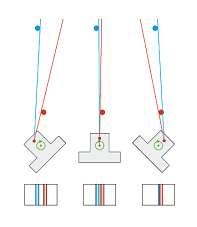
b) Otáčanie objektívu okolo osi, ktorá je posunutá pred optickú os – otáčanie kamery smerom od bližšieho stĺpika zväčšuje viditeľnú medzeru medzi stĺpikmi. Otáčanie objektívu smerom ku bližšiemu stĺpiku zmenšuje viditeľnú medzeru medzi stĺpikmi.
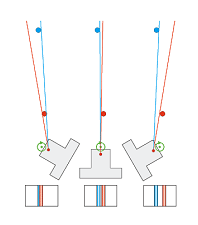
c) Otáčanie objektívu okolo osi, ktorá je posunutá za optickú os – otáčanie kamery smerom od bližšieho stĺpika zmenšuje viditeľnú medzeru medzi stĺpikmi. Otáčanie objektívu smerom ku bližšiemu stĺpiku zväčšuje viditeľnú medzeru.
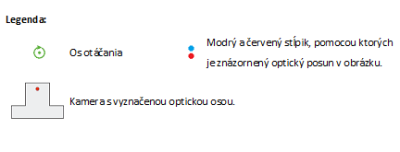
Obr. 1 Dôležitosť otáčania kamery okolo optickej osi objektívu – vplyv vychýlenia osi otáčania voči optickej osi objektívu na výsledný obrázok [1].
Tieto deformácie by sťažili, príp. úplne znemožnili pospájanie obrázkov do finálneho panoramatického obrázku, príp. by výsledné panoramatické obrázky obsahovali výrazné optické deformácie, s čím sme pri prvých pokusoch zápasil (Obr. 2). Z toho dôvodu sme navrhli a dali skonštruovať špeciálny nástavec na statív, pomocou ktorého je možné umiestniť fotoaparát do takej pozície, aby sa otáčal aj sklápal okolo svojej optickej osi (Obr. 3).

Obr. 2 Znázornenie deformácií na výslednom panoramatickom obrázku, ktoré vznikli z dôvodu posunutia osi otáčania voči optickej osi.
Nutnosťou bolo pred fotením manuálne nájsť optickú os objektívu, nakoľko japonský výrobca Nikon nijakým spôsobom nevyznačuje tento bod na svojich objektívoch, navyše nijakým spôsobom ani nezverejňuje tieto informácie o svojich produktoch. Kalibráciu sme vykonávali rovnakým spôsobom, ako je vyznačené na obrázku Obr. 1. Nevyhnutnosťou pre snímanie bola aj diaľková spúšť, nakoľko pre dosiahnutie rovnakého svetelného podania sa fotky exponovali s dlhším expozičným časom, kedy každý, hoci aj jemný dotyk fotoaparátu by spôsobil roztrasenie sa sústavy a tým aj rozostrenie výsledného obrazu.

Obr. 3 Vyrobený nástavec zabezpečuje otáčanie aj sklápanie fotoaparátu s objektívom okolo jej optickej osi.
2.2 Postup spájania vstupných fotografií do výsledného 360° panoramatického obrázku
Samotné fotografie sú pospájané do výsledného panoramatického obrázku pomocou bezplatného nástroja Hugin [2], ktorý je možné používať bezplatne na akékoľvek účely (licencia GNU GPL) a je dostupný vrátane zdrojového kódu. Samotný program umožňuje automatické pospájanie jednotlivých obrázkov, keďže dokáže identifikovať rovnaké časti v obrázkoch. Za bežných okolností tento automatický nástroj funguje bez problémov, v našich laboratóriách sme sa však stretli s tým problémom, že steny sú pokryté rovnakým, jednofarebným obložením, čo sťažuje pospájanie, nakoľko sú steny, na ktorých nie sú žiadne záchytné body, pomocou ktorých by softvér dokázal identifikovať, kde sa obrázky prekrývajú. Výsledok automatického spájania je možné vylepšiť manuálnym vyznačením záchytných bodov, pomocou ktorých sa obrázky spoja.
Pri hľadaní riešenia sme zistili, že rozmiestnením vizuálnych značiek na steny pred fotením obrázkov sa zvýši efektivita automatického spájania až do takej miery, že nie je potrebné manuálne zasahovať do výsledného panoramatického obrázku. Je vhodné rozmiestniť také značky, ktoré nenarúšajú celkový dojem z laboratória (nálepky, klince v stenách a pod.).

Obr. 4 Ukážka 360° panoramatického obrázku, ktorý sa využíva pre generovanie virtuálnej prehliadky.
Nakoľko sa jednotlivé obrázky fotili v rozlíšení 12 MPix, každý jeden obrázok vo formáte JPEG mal veľkosť cca. 3,5 – 4 MB, pričom pre každý panoramatický obrázok bolo vytvorených 65 – 75 takýchto snímok. Počet obrázkov závisí od toho, koľko detailov sa nachádzalo v obrázkoch. V niektorých prípadoch sme pre istotu zvolili väčšie prekrývanie, aby sa obrázky určite spojili bez viditeľných chýb. Výsledné panoramatické obrázky (Obr. 4) mali veľkosť cca. 200 MB, čo je veľa pre zobrazenie vo web prehliadači. Z toho dôvodu sa výsledný panoramatický obrázok zmenšil tak, aby jeho výsledná veľkosť bola okolo 500 KB, čo sa dá pohodlne načítať pomocou väčšiny dnes bežných internetových spojení. Spájanie obrázkov s vyšším rozlíšením je náročné na systémové prostriedky, napriek tomu je potrebné túto nevýhodu akceptovať, nakoľko s rastúcim sa rozlíšením úmerne narastá počet detailov, ktoré softvér dokáže identifikovať a pomocou ktorých dokáže obrázky spojiť. Vstupné obrázky s príliš malým rozlíšením neobsahujú dostatočný počet záchytných bodov, ktoré softvér dokáže identifikovať a preto ani nie je možné ich automaticky spojiť.
3. Prezentácia virtuálnych prehliadok
Virtuálne prehliadky jednotlivých laboratórií sú dostupné buď kliknutím na názov laboratória v menu, alebo kliknutím na príslušnú miestnosť v celkovom pohľade na náčrt pôdorysu laboratórií (Obr. 5).
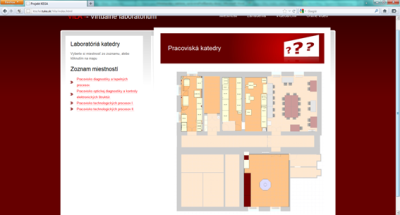
Obr. 5 Úvodná obrazovka virtuálnej prehliadky s prehľadom laboratórií.
Zobrazovanie panoramatických obrázkov je realizované pomocou Java appletu PTViewer, ktorý je dostupný bezplatne vrátane zdrojového kódu [3, 4]. Tento applet umožňuje okrem zobrazenia panoramatických obrázkov aj zvýraznenie zaujímavých objektov a označiť ich ako hypertextový odka (Obr. 6). Takýmto spôsobom je možné vo výslednom panoramatickom obrázku vyznačiť zaujímavé oblasti (označiť konkrétne súradnice krúžkom, príp. prekryť vybranú oblasť alternatívnym obrázkom), ako napr. technologické a experimentálne zariadenia alebo bezpečnostné zariadenia. Používateľ môže na tieto vyznačené oblasti kliknúť a získať tak podrobné informácie o vybraných zariadeniach (Obr.7) Používateľ tak môže priamo vidieť, kde sa konkrétne zariadenie nachádza, v ktorom laboratóriu, na ktorom mieste a po kliknutí na zariadenie môže dostať podrobné informácie o ňom, ako napr. presný typ zariadenia, účely použitia, návod na obsluhu príp. odkazy na videá, ktoré sú vytvorené pre konkrétne zariadenie.
Uvedené riešenie má aj svoje nevýhody. Prvou nevýhodou je nutnosť kalibrovať nastavenie optickej osi fotoaparátu ako aj manuálne snímanie cca. 70 obrázkov pre každý panoramatický obraz. Istý čas zaberie aj nastavenie programu Hugin pre automatické vytvorenie panoramatického obrázku, ako aj následná konfigurácia appletu PTViewer, najmä vyznačenie súradníc zaujímavých objektov.

Obr. 6 Ukážka zvýrazneného zariadenia vo virtuálnej prehliadke. Po kliknutí sa používateľovi zobrazia informácie o zvolenom zariadení (Obr. 7).
Keď zvážime fakt, že pri každom obstaraní nového laboratórneho alebo experimentálneho zariadenia, príp. ich premiestnenia je nutné prejsť celým uvedeným procesom, zistíme, že takéto riešenie nie je efektívne. Pri našich experimentoch sme na tento problém reálne narazili, nakoľko veľký počet zariadení sa umiestnilo do laboratórií až po vytvorení virtuálnej prehliadky. Nutnosť opätovne konfigurovať applet (Obr. 8) po vytvorení nového panoramatického obrázku odpadá v prípade, že dokážeme opakovane vytvárať panoramatické obrázky z toho istého miesta, s tým istým východiskovým bodom (body 0,0 vytváraných panoramatických obrázkov sa nachádzajú na tom istom mieste). V takom prípade je možné použiť pôvodnú konfiguráciu appletu PTViewer a tým odpadá zdĺhavý proces hľadania súradníc jednotlivých zaujímavých oblastí, ktoré potrebujeme zvýrazniť.

Obr. 7 Stránka s detailmi zariadenia – zobrazí sa po kliknutí na zvýraznené zariadenie vo virtuálnej prehliadke.
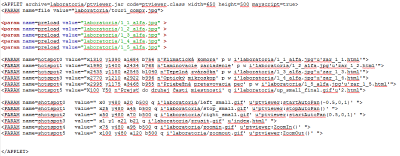
Obr. 8 Riadiace parametre appletu zapísané priamo do HTML stránky.
4. Záver
Použitie takto vytvorených virtuálnych laboratórií má veľký potenciál pre použitie vo virtuálnych laboratóriách a e-Learningových systémoch, avšak pre efektívne vytváranie virtuálnych prehliadok je nevyhnutné zautomatizovať celý proces. Vzhľadom na to, že všetky softvérové nástroje, ktoré sme pri experimente použili, majú bezplatne dostupný otvorený zdrojový kód, je možné ich spojiť do jediného softvérového nástroja. Zautomatizovaním vytvárania panoramatických obrázkov pomocou PTZ (Pan-Tilt-Zoom) kamery a ich automatické spracovanie prispôsobeným softvérovým nástrojom by znamenalo pohodlné a rýchle vytváranie virtuálnych prehliadok bez potreby ľudského zásahu (okrem umiestnenia snímacieho zariadenia na miesto, odkiaľ sa má prehliadka vytvoriť).
Zoznam použitej literatúry
- Big Ben’s Panorama Tutorials – Determining the Nodal Point of a Lens, elektronická verzia dostupná na adrese:
http://archive.bigben.id.au/tutorials/360/photo/nodal.html - Hugin – Panorama photo stitcher, elektronická verzia dostupná na adrese:
http://hugin.sourceforge.net/ - Dersch Helmut: PTViewer Documentation, Technical University Furtwangen, Version 2.4, October 18, 2001, elektronická verzia dostupná na adrese:
http://webuser.fh-furtwangen.de/~dersch/PTVJ/doc.html - PTViewer – PanoTools.org Wiki, elektronická verzia dostupná na adrese:
http://wiki.panotools.org/PTViewer
Spoluautorom článku je Prof. Ing. Juraj Banský, CSc, Katedra technológií v elektronike, Fakulta elektrotechniky a informatiky, Technická univerzita v Košiciach.

